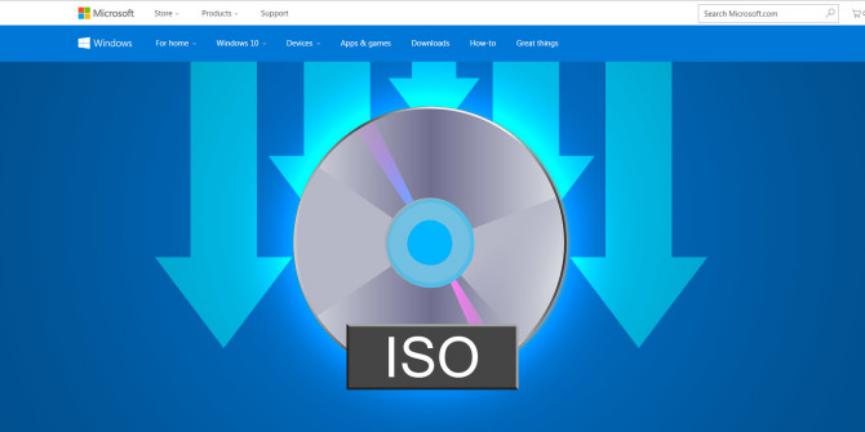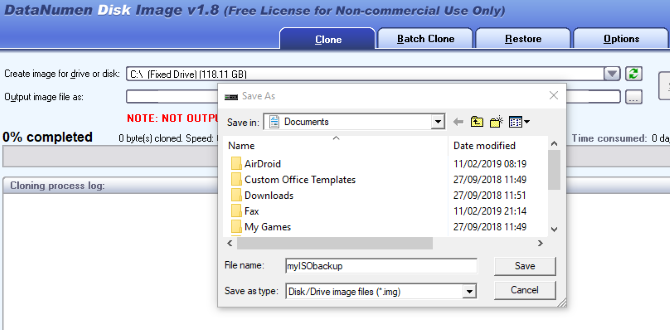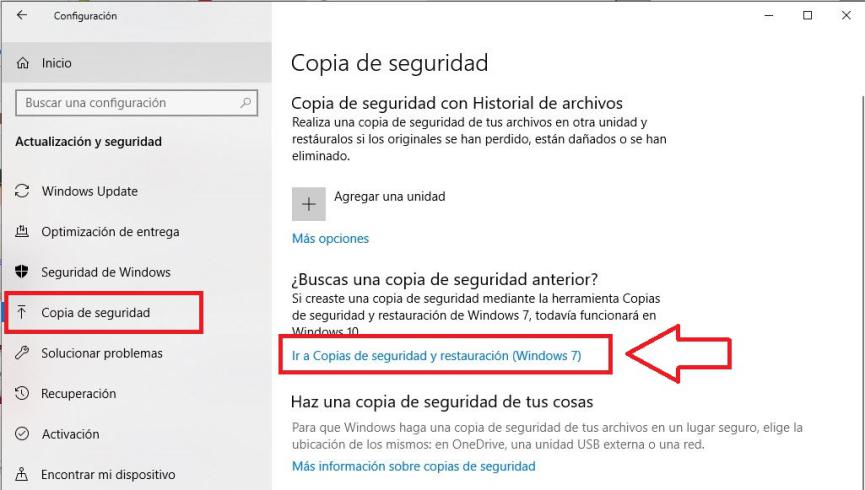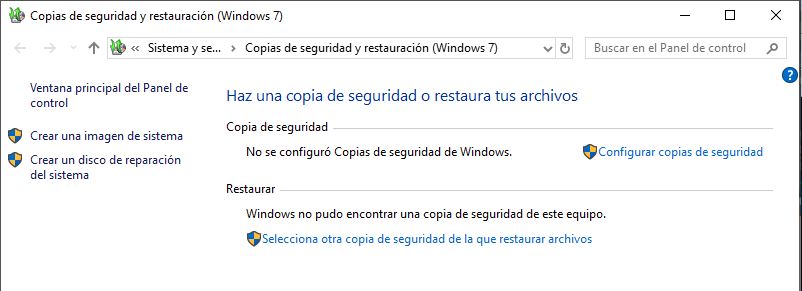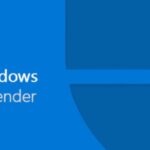En un artículo anterior habíamos mencionado, la forma de clonar discos duros en Windows 10 así como también, de la manera correcta de poder migrar un sistema operativo desde un disco duro HDD convencional hacia uno más rápido (tipo SSD). Ninguno de esos métodos te ayudará a crear una imagen ISO de Windows, siendo ese el objetivo primordial del presente artículo.
Lógicamente, cada persona debe analizar la situación en la que se encuentra y lo que le conviene mejor. Por ejemplo, migrar el sistema operativo de un disco duro convencional a otro más rápido puede ser utilizado, cuando vamos a cambiar este elemento dentro del PC. Lo que recomendaremos ahora tiene una pequeña diferencia con dichos métodos. Al crear una imagen ISO de Windows (sin importar la versión a la que corresponda) estaremos generando, un archivo visible que lo podremos guardar, en cualquier otro disco duro (preferiblemente, externo). Luego, podríamos recuperar al sistema operativo con unos cuantos clics si el mismo empieza a fallar apoyándonos, en la imagen ISO que hemos creado anteriormente.
[quote]Recuerda: Video de como clonar un disco duro[/quote]
Crear una imagen ISO de Windows con DataNumen Disk Image
Existe una interesante aplicación de nombre «DataNumen Disk Image» que puedes utilizar gratuitamente siempre y cuando, emplees cada una de sus funciones de forma personal. Utiliza el enlace que dejaremos a continuación para que hagas la descarga e instalación de esta herramienta.
[quote]Descargar: DataNumen Disk Image desde su URL oficial[/quote]
DataNumen Disk Image tiene una gran cantidad de opciones pero, aquella que nos interesa por el momento se encuentra en la pestaña que dice «clonar». Revisa la imagen que hemos compartido en la parte superior para que puedas ver, algo de ella. Luego de seleccionar esa pestaña tendrás que ir definiendo lo que desees hacer. Por ejemplo, el primer campo corresponde al disco duro que deseas clonar (es decir, el de origen o el que tiene a Windows).
La segunda pestaña en cambio, te ayudará a definir el lugar en donde se guardará esta imagen ISO de Windows. Lógicamente, necesitas un disco duro de gran capacidad si el espacio requerido por Windows, es supremamente alto. Para este tipo de casos recomendamos utilizar un disco duro externo ya que es la única manera, de precautelar la integridad de ese archivo.
Crear una imagen ISO con el sistema de Windows 7
Lo que hemos mencionado anteriormente es una alternativa para emplear, con herramientas de terceros. Debemos comentarte, que existe otra opción que te puede dar también buenos resultados pero, que no involucra a herramientas extras. Los pasos que mencionaremos a continuación los hemos utilizado en Windows 10:
- Inicia el sistema operativo de la forma convencional.
- Ahora entra a los Ajustes con el atajo de teclado: Win + i
- Con las cajas a la vista, debes elegir aquella que dice «Actualización y Seguridad«.
- Se abrirá una nueva ventana con diferente número de opciones.
- Del lado izquierdo existe una opción que dice «Copia de Seguridad» y a la cual debes hacer clic.
- Del lado derecho aparecerán diferentes opciones y tienes que elegir la que dice «Ir a Copias de seguridad y restauración (Windows 7)».
- Al hacer clic en dicha opción se abrirá una nueva ventana de sistema operativo.
Una vez que hayas seguido los pasos recomendados anteriormente tendrás a la vista, dos opciones muy importantes que deberás emplear para hacer una copia de seguridad de todo el sistema operativo, en una imagen que únicamente es reconocida por Windows.
La primera de ellas dice «Crear una imagen del sistema» y te ayudará, a que se genere un archivo con todo lo que tengas hasta el momento de Windows, pero en un disco duro diferente. La segunda opción en cambio, sirve para crear un disco de recuperación del sistema. Este último elemento es uno de los más importantes pues es el disco CD-ROM, que tienes que ingresar a la bandeja de entrada para reiniciar al PC. El mismo posteriormente te pedirá la dirección en donde guardaste la copia de seguridad creada bajo este sistema.
Nosotros hemos probado a dicha alternativa para recuperar el sismo operativo y la velocidad es realmente impresionante. Todo lo que nosotros pudimos haber instalado (desde cero) en dos días aproximadamente, se llega a recuperar en tan sólo unos 15 minutos con esta alternativa.